инструкцию модуля стыковки iBells с системой iiko
advertisement
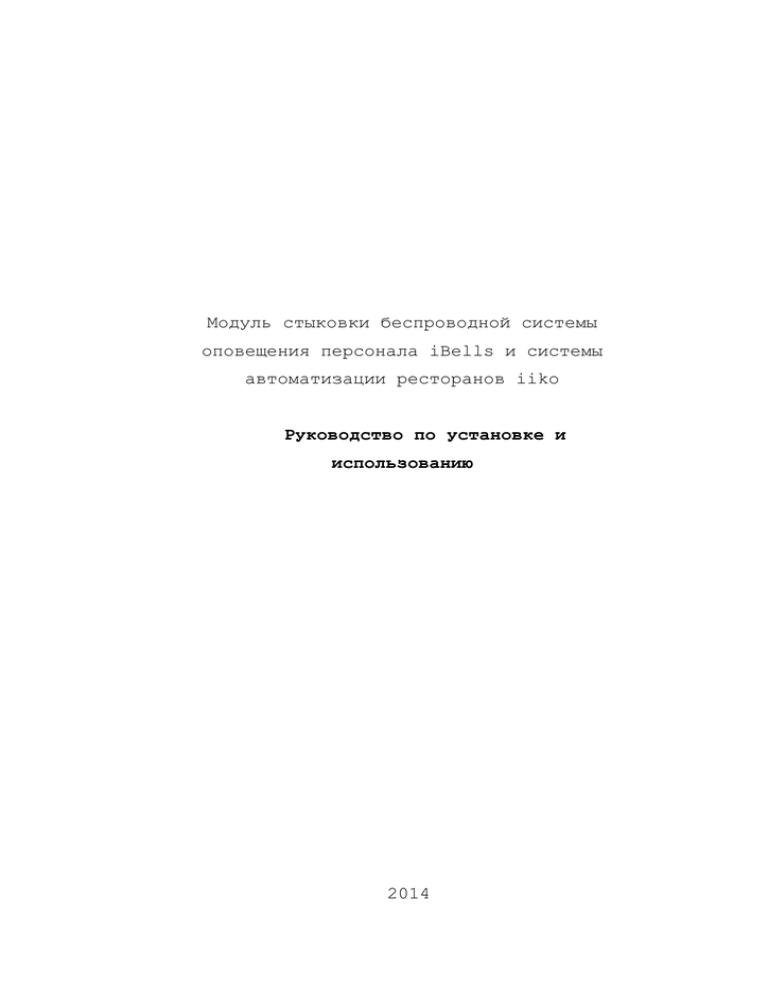
Модуль стыковки беспроводной системы оповещения персонала iBells и системы автоматизации ресторанов iiko Руководство по установке и использованию 2014 2 АННОТАЦИЯ Система оповещения персонала состоит из оборудования и нескольких программных модулей. В работе системы используется следующее оборудование: • Беспроводные кнопки вызова iBells • Беспроводные пейджеры iBells • Беспроводные табло iBells • Беспроводные кухонные блоки iBells • Адаптер – антенна iBells Используемые программные модули: • Модуль стыковки iBells • Клиент антенны 3 СОДЕРЖАНИЕ 1. Общие сведения .........................................4 2. Системные требования / Установка........................5 3. Использование модуля стыковки iBells....................6 4 1. Общие сведения Описание работы модуля стыковки iBells 1. При открытии личной смены терминале iiko сотрудника на POS- ему назначается свободный пейджер ibells. При закрытии личной смены пейджер освобождается, и его может получить другой сотрудник. 2. Когда клиент нажимает кнопку вызова официанта ibells, расположенную на столе, сигнал поступает на POS-терминал iiko, где отображается оповещение о вызове. В зависимости от настроек сообщение поступает на пейджер администратора и/или официантов. 3. После того, как один из официантов создаст заказ и внесёт его в POS-терминал, модуль стыковки автоматически привяжет пейджер к данному столу. При последующих вызовах с этого стола оповещение будет отображаться только у этого официанта. 4. По готовности блюда повар в системе iiko устанавливает ему статус «готово». После этого система iiko отображает сообщение о готовности блюда на POS-терминале. Благодаря модулю стыковки эта функция расширяется и сообщение с кодом кухни также автоматически поступает на пейджер официанта ibells, обслуживающего этот заказ. 5 2. Системные требования / Установка Системные требования • Windows® 8 / Windows® 7 / Windows® Vista / Windows® XP • iikoRMS (версия 3.5 и выше) • Microsoft .NET Framework 4 • Программный модуль intBellAntenna • Антенна iBells-801 • 50МБ свободного места на жестком диске Установка модуля стыковки iBells Следуйте инструкциям мастера установки. Модуль стыковки iBells необходимо устанавливать в папку плагинов iiko (по умолчанию C:\Program Files\iikoRMS\Front.Net\Plugins). По окончанию установки перезапустите программу iikoFront. Модуль стыковки iBells автоматически запустится после открытия iikoFront. После запуска, программа свернута в области уведомлений Windows. 6 3. Использование модуля стыковки iBells Запуск модуля Модуль стыковки iBells автоматически запускается после открытия области iikoFront. уведомлений После запуска Windows. Для программа открытия свернута окна в настроек модуля стыковки нажмите левой кнопкой мыши по значку модуля стыковки iBells. Для работы модуля необходимо также вручную запустить программный модуль intBell Antenna. Вкладка «Столы» На вкладке «Столы» можно установить связь между кнопками системы iiko. iBells и столами, заданными настройками системы 7 Описание параметров • «Код кнопки» - код, передаваемый кнопкой вызова. Отображается в программном модуле intBell Antenna. • «Стол» - номер стола, заданного код кнопки по настройками системы iiko. • «Заполнять нажатию» - автоматически заполнять поле «Код кнопки» по нажатию на кнопку вызова. Добавление кнопки в систему: • Выберите пункт «Новая кнопка» в списке Или, установив зарегистрированных кнопок. • Введите код кнопки вручную. флаг «Заполнять код кнопки по нажатию», просто нажмите на кнопку вызова и система автоматически заполнит ее код. • Выберите стол, к которому привязывается кнопка. В раскрывающимся списке перечислены номера столов, которые настроены в системе iiko. Если номер стола указан красным цветом, то к нему уже привязана другая кнопка iBells. • Нажмите кнопку «Применить» для сохранения изменений. Изменение / удаление привязки кнопки: • В списке зарегистрированных кнопок выберите ту, данные которой необходимо изменить • В правой части окна вы можете изменить код кнопки или номер стола. • Для удаления кнопки из списка зарегистрированных нажмите 8 кнопку «Удалить». • Для сохранения изменений нажмите кнопку «Применить» Вкладка «Пейджеры» На вкладке «Пейджеры» можно настроить пейджеры iBells. Также в случае замены пейджера или потере его настроек возможно заново настроить отображаемые на пейджере iBells коды, не изменяя настроек модуля стыковки iBells. Описание параметров • «Номер» - номер пейджера, отображаемый в сообщениях модуля стыковки iBells. • «Объекты, требующие регистрации на пейджере» - список всех столов и секций заведения, заданные настройками 9 системы iiko. Добавление пейджера в систему: • Выберите пункт «Новый пейджер» в списке зарегистрированных пейджеров. • Введите номер пейджера (для каждого пейджера должен быть выбран уникальный номер). • В списке «Объекты, требующие регистрации на пейджере» выберите пункт, от которого пейджер должен принимать настройки, согласно сообщения. • Переведите пейджер в режим инструкции на пейджер. • Нажмите кнопку «Отправить сообщение привязки». • Повторите последние 3 пункта для остальных пунктов списка, которые должны отправлять сообщения на пейджер. • Нажмите кнопку «Применить» для сохранения настроек. Удаление пейджера: • В списке зарегистрированных пейджеров выберите тот, который необходимо удалить из системы. • Нажмите кнопку «Удалить». • Удалите из пейджера привязанные коды, согласно его инструкции. Повторная регистрация пейджера: • В списке зарегистрированных пейджеров выберите тот, который необходимо заново настроить. • В списке «Объекты, требующие регистрации на пейджере» 10 выберите пункт, который необходимо заново привязать к пейджеру. • Переведите пейджер в режим настройки, согласно инструкции на пейджер. • Нажмите кнопку «Отправить сообщение привязки». Вкладка «Оповещения» На влкадке «Оповещения» можно настроить какие из сотрудников заведения будут получать оповещения о доступных событиях. • В списке «События» выберите одно из доступных для настройки событий, при котором система будет формировать оповещение. 11 • Перенесите сотрудников в список «Выбранные сотрудники» для того, чтобы они получали оповещение. Для переноса записи сотрудника между списками воспользуйтесь кнопками '>' и '<', либо дважды щелкните по записи. Вкладка «Сеть» На вкладке «Сеть» можно изменить параметры, используемые для связи с програмным модулем intBell Antenna. Описание параметров: • «IP-адрес компьютера, блока на iBells-801» котором - задает установлен сетевой программный адрес модуль intBell Antenna и к которому подключена антенна iBells801. В случае, если intBell Antenna установлена на том 12 же компьютере, где запускается модуль стыковки iBells, можно указать адрес «127.0.0.1». • «ID» - идентификатор программного модуля, отображаемых в некоторых компонентах программного обеспечения iBells. • «Порт входящих сообщений» - порт протокола TCP/IP, используемый для приема сообщений от программного модуля intBell Antenna. Должен совпадать с портом исходящих сообщений в настройках intBell Antenna. • «Порт исходящих сообщений» - порт протокола TCP/IP, используемый для передачи сообщений программному модулю intBell Antenna. Должен совпадать с портом входящих сообщений в настройках intBell Antenna. После изменения значений, нажмите кнопку «Применить» для сохранения новых значений. Если вы хотите восстановить исходные значения, нажмите кнопку «По умолчанию».



